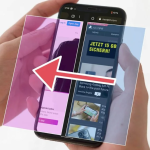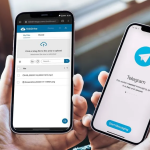Σας έχει συμβεί ποτέ αυτό; Βρίσκετε μια ενδιαφέρουσα εφαρμογή και προσπαθείτε να την κατεβάσετε, μόνο για να λάβετε ένα κρυπτικό μήνυμα σφάλματος που περιέχει φαινομενικά τυχαίους αριθμούς από το Google Play Store. Αρκετά ενοχλητικό, σωστά; Ακολουθούν μερικά από τα πιο κοινά σφάλματα του Google Play Store, τι σημαίνουν και πώς να τα επιλύσετε.
Οι λύσεις για τα σφάλματα που περιγράφονται παρακάτω βασίζονται στις εμπειρίες των συντακτών του NextPit, καθώς και των αναγνωστών και των συντονιστών από το φόρουμ. Εάν αντιμετωπίζετε άλλα προβλήματα με το Google Play Store, μη διστάσετε να μοιραστείτε τις εμπειρίες σας στα σχόλια και στο φόρουμ.
Σημείωση: θα δείτε ότι πολλές από αυτές τις λύσεις έχουν κοινά βήματα, π.χ. εκκαθάριση της προσωρινής μνήμης και των δεδομένων των υπηρεσιών Google. Εάν δεν βλέπετε τον κώδικά σας σε αυτήν τη λίστα, μπορεί να αξίζει να αντιμετωπίσετε προβλήματα χρησιμοποιώντας μία από αυτές τις λύσεις ούτως ή άλλως.
Google Play – Σφάλμα DF-BPA-09 «Σφάλμα κατά την αγορά»
Πρόβλημα
Σφάλμα επεξεργασίας Google Play Αγορά DF-BPA-09 συμβαίνει αρκετά συχνά όταν προσπαθείτε να κατεβάσετε μια εφαρμογή. Αυτό το πρόβλημα δεν θα εξαφανιστεί εάν απλώς προσπαθήσετε να κάνετε λήψη ξανά, επομένως θα πρέπει να μεταβείτε στις ρυθμίσεις.
Λύση
Το πρόβλημα δεν οφείλεται σε μεμονωμένους χρήστες, αλλά προέρχεται από το ίδιο το Google Play, επομένως ελπίζουμε ότι θα διορθωθεί στο εγγύς μέλλον. Εν τω μεταξύ, ορίστε τι μπορείτε να κάνετε:
Μεταβείτε στην εφαρμογή Ρυθμίσεις στη συσκευή σας.
Πατήστε Εφαρμογές ή Εφαρμογές και ειδοποιήσεις (το όνομα ποικίλλει ανάλογα με τη συσκευή σας).
Επιλέξτε Όλα ή Εμφάνιση όλων των εφαρμογών.
Κάντε κύλιση προς τα κάτω μέχρι να δείτε το Πλαίσιο Υπηρεσιών Google.
Πατήστε Αποθήκευση και κρυφή μνήμη.
Τέλος, επιλέξτε Εκκαθάριση αποθηκευτικού χώρου και μετά ΟΚ.
Εάν αυτό δεν λειτουργήσει, μεταβείτε στον ιστότοπο Google Play στον υπολογιστή σας και εγκαταστήστε την εφαρμογή που σας δημιουργεί προβλήματα στο smartphone ή το tablet σας από εκεί. Όταν επιστρέψετε στη συσκευή σας, η εγκατάσταση θα πρέπει να λειτουργήσει.
Google Play – Σφάλμα DF-BPA-30
Πρόβλημα
Η αιτία αυτού του σφάλματος προέρχεται από τους ίδιους τους διακομιστές της Google. Αρχικά, θα πρέπει να σας πούμε ότι η αναμονή είναι καλή ιδέα, αλλά άλλες λύσεις λειτουργούν για ορισμένους χρήστες.
Λύση
Ανοίξτε το Google Play Store στον ιστό (για παράδειγμα, χρησιμοποιήστε υπολογιστή).
Στη συνέχεια, επιλέξτε μια εφαρμογή για εγκατάσταση στο Android σας, η οποία λογικά θα σας στείλει το περιβόητο σφάλμα [DF-BPA-30].
Επιστρέψτε στο smartphone σας και δοκιμάστε τη λήψη, η οποία θα είναι πλέον λειτουργική ξανά.
Διαφορετικά, μπορείτε να προσπαθήσετε να διαγράψετε τα δεδομένα ή να διαγράψετε την προσωρινή μνήμη των Υπηρεσιών Google Play.
Google Play – Σφάλμα DF-DLA-15
Πρόβλημα
Η λήψη μιας ενημέρωσης ή μιας εφαρμογής ενδέχεται να αποτύχει με αυτό το σφάλμα.
Λύση
Το πρώτο πράγμα που πρέπει να κάνετε είναι να καθαρίσετε την προσωρινή μνήμη και τα δεδομένα της εφαρμογής Play Store. Για να γινει αυτο:
Ανοίξτε την εφαρμογή Ρυθμίσεις στο τηλέφωνό σας.
Πατήστε Εφαρμογές ή Εφαρμογές και ειδοποιήσεις.
Επιλέξτε Όλα ή Εμφάνιση όλων των εφαρμογών.
Κάντε κύλιση προς τα κάτω μέχρι να δείτε το Google Play Store.
Πατήστε Αποθήκευση και κρυφή μνήμη.
Τέλος, επιλέξτε Εκκαθάριση αποθηκευτικού χώρου και μετά ΟΚ.
Επαναλάβετε τα βήματα με την επιλογή Εκκαθάριση δεδομένων.
Αυτό θα πρέπει να διορθώσει το πρόβλημα, αλλά εάν επιμείνει, πρέπει να μεταβείτε στις ρυθμίσεις του λογαριασμού σας και να διαγράψετε τον λογαριασμό Google του τηλεφώνου σας. Μόλις το κάνετε αυτό, απλά πρέπει να το προσθέσετε ξανά.
Google Play – Σφάλμα rh01
Πρόβλημα
Σφάλμα κατά την ανάκτηση πληροφοριών από τον διακομιστή.
Πρώτη λύση
Μεταβείτε στις Ρυθμίσεις > Εφαρμογές > Όλα > Google Play Store και επιλέξτε Εκκαθάριση δεδομένων και Εκκαθάριση προσωρινής μνήμης. Κάντε το ίδιο για τις Υπηρεσίες Google Play.
Δεύτερη λύση
Καταργήστε και προσθέστε ξανά τον λογαριασμό σας Google, επανεκκινήστε τη συσκευή σας και, στη συνέχεια, προσθέστε ξανά τον λογαριασμό σας.
Google Play – Σφάλμα rpc:s-5:aec-0
Πρόβλημα
Σφάλμα κατά την ανάκτηση πληροφοριών από τον διακομιστή.
Λύση
Μεταβείτε στις Ρυθμίσεις > Εφαρμογές > Όλες > Google Play Store > Αποθήκευση και προσωρινή μνήμη και επιλέξτε Εκκαθάριση προσωρινής μνήμης και Απεγκατάσταση ενημερώσεων. Κάντε το ίδιο για το Download Manager και τις Υπηρεσίες Google Play.
Google Play – Σφάλμα κατά την ανάκτηση πληροφοριών από τον διακομιστή
Πρόβλημα
Αυτό το μήνυμα σφάλματος εμφανίζεται συχνά κατά την ενημέρωση ή τη λήψη μιας εφαρμογής. Οι διακομιστές της Google δεν μπορούν να ανακτήσουν πληροφορίες από τον λογαριασμό σας Google. Μπορείτε να διαγράψετε και να εγγραφείτε ξανά, αλλά περιμένετε μερικές ώρες για να δείτε αν το πρόβλημα παραμένει πρώτα. Μερικές φορές θα φροντίσει μόνο του.
Λύση
Μεταβείτε στις Ρυθμίσεις > Λογαριασμοί > [ο λογαριασμός σας] > Κατάργηση λογαριασμού.
Μόλις γίνει αυτό, πρέπει να επανεκκινήσετε τη συσκευή σας και, στη συνέχεια, να συγχρονίσετε ξανά τον λογαριασμό, προσθέτοντάς τον ξανά στο τηλέφωνο.
Τέλος, ανοίξτε τις Ρυθμίσεις > Εφαρμογές > Όλα > Google Play Store > Αποθήκευση και προσωρινή μνήμη. Στο εσωτερικό, πρέπει να κάνετε κλικ στις επιλογές Clear Data και Force Stop.
Google Play – Σφάλμα BM-GVHD-06
Πρόβλημα
Αυτό το σφάλμα εμφανίζεται όταν θέλετε να χρησιμοποιήσετε μια κάρτα Google Play. Το πρόβλημα φαίνεται να υπάρχει σε πολλές χώρες.
Λύση
Πρώτα, δοκιμάστε να επανεκκινήσετε τη συσκευή σας και δοκιμάστε να χρησιμοποιήσετε ξανά την κάρτα. Εάν το πρόβλημα παραμένει, μεταβείτε στις Ρυθμίσεις > Εφαρμογές > Όλα > Google Play Store > Αναγκαστική διακοπή > Απεγκατάσταση ενημερώσεων. Στη συνέχεια, το Play Store θα επιστρέψει στην αρχική του έκδοση και το πρόβλημα θα πρέπει να λυθεί.
Google Play – Σφάλμα rpc:aec:0]
Πρόβλημα
Δεν μπορείτε να κατεβάσετε μια εφαρμογή.
Λύση
Καταργήστε τον λογαριασμό σας Google. Καταργήστε όλους τους συγχρονισμένους λογαριασμούς. Μεταβείτε στις Ρυθμίσεις > Εφαρμογές > Όλες > Google Play Store > Αποθήκευση και προσωρινή μνήμη και επιλέξτε Διαγραφή δεδομένων. Επανεκκινήστε τη συσκευή σας και δοκιμάστε ξανά.
Google Play – Σφάλμα RPC:S-3
Πρόβλημα
Δεν είναι δυνατή η λήψη μιας εφαρμογής.
Λύση
Καταργήστε τον λογαριασμό Google και προσθέστε τον ξανά ή δοκιμάστε έναν εναλλακτικό λογαριασμό.
Google Play – Απαιτείται έλεγχος ταυτότητας σφάλματος
Πρόβλημα
Περιέργως, αυτό το πρόβλημα είναι αρκετά κοινό σε συσκευές Android. Αλλά να είστε σίγουροι, έχουμε τρεις πιθανές λύσεις για να το αντιμετωπίσουμε. Μία από αυτές τις συμβουλές ελπίζουμε να λύσει το πρόβλημά σας.
Λύσεις
Εισαγάγετε τις επιλογές Λογαριασμοί στην εφαρμογή Ρυθμίσεις του τηλεφώνου σας. Στη συνέχεια, αφαιρέστε τον λογαριασμό σας Google και προσθέστε τον ξανά. Εάν όλα λειτουργούν καλά μετά, τότε ήταν ένα απλό σφάλμα που μερικές φορές εμφανίζεται μετά από μια ενημέρωση.
Ρυθμίσεις > Εφαρμογές > Όλες > Google Play Store > Αποθήκευση και προσωρινή μνήμη και επιλέξτε Διαγραφή δεδομένων και, στη συνέχεια, Εκκαθάριση αποθηκευτικού χώρου. Επανεκκινήστε τη συσκευή σας και δοκιμάστε ξανά.
Ίσως το πρόβλημα δεν είναι πραγματικά στον έλεγχο ταυτότητας σας, αλλά στο ίδιο το Play Store. Σε αυτήν την περίπτωση, δεν έχετε παρά να μεταβείτε στις ρυθμίσεις της εφαρμογής (Ρυθμίσεις > Εφαρμογές), να αναζητήσετε το Google Play Store και να κάνετε κλικ στην Απεγκατάσταση ενημερώσεων. Ίσως χρειαστεί να απενεργοποιήσετε το Play Store για να ξεκινήσετε. Με αυτόν τον τρόπο λαμβάνετε την αρχική έκδοση του Play Store που είχατε όταν αγοράσατε για πρώτη φορά το τηλέφωνο. Μετά από αυτό, πρέπει απλώς να το ενημερώσετε και στη συνέχεια να εγγράψετε ξανά τον λογαριασμό σας.
Google Play – Μη έγκυρο αρχείο πακέτου
Πρόβλημα
Σφάλμα Play Store.
Πρώτη λύση
Μεταβείτε στις Ρυθμίσεις > Εφαρμογές > Όλες και επιλέξτε την εφαρμογή που προκαλεί το πρόβλημα και, στη συνέχεια, επιλέξτε Αποθήκευση και προσωρινή μνήμη > Εκκαθάριση προσωρινής μνήμης και Εκκαθάριση αποθηκευτικού χώρου. Δοκιμάστε ξανά με το Google Play Store.
Δεύτερη λύση
Εγκαταστήστε την εφαρμογή μέσω του ιστότοπου του Google Play Store.
Τρίτη λύση
Απενεργοποιήστε το Wi-Fi και κατεβάστε ή ενημερώστε την εφαρμογή χρησιμοποιώντας δεδομένα δικτύου κινητής τηλεφωνίας.
Τέταρτη λύση
Μεταβείτε στις Ρυθμίσεις > Εφαρμογές > Όλες > Google Play Store > Αποθήκευση και προσωρινή μνήμη και επιλέξτε Διαγραφή δεδομένων και, στη συνέχεια, Εκκαθάριση αποθηκευτικού χώρου. Κάντε το ίδιο για το Πλαίσιο Υπηρεσιών Google.
Πέμπτη λύση
Καταργήστε τον λογαριασμό σας Google, επανεκκινήστε τη συσκευή σας, προσθέστε ξανά τον λογαριασμό σας Google και δοκιμάστε ξανά.
Google Play – Σφάλμα 8
Πρόβλημα
Αυτό το σφάλμα παρουσιάζεται όταν θέλετε να κάνετε λήψη μιας εφαρμογής και η λήψη σταματά.
Λύση
Βεβαιωθείτε ότι έχετε εγκαταστήσει τις Υπηρεσίες Google Play. Εάν το πρόβλημα παραμένει, μεταβείτε στη λίστα εφαρμογών και εισαγάγετε τις Υπηρεσίες Google Play και απενεργοποιήστε την εφαρμογή. Στη συνέχεια, θα σας ρωτήσει εάν θέλετε να επαναφέρετε τις εργοστασιακές ρυθμίσεις και πρέπει απλώς να επιβεβαιώσετε. Εάν αυτό δεν λύσει το πρόβλημα, θα πρέπει να επικοινωνήσετε με την υποστήριξη της Google.
Google Play – Σφάλμα 18
Πρόβλημα
Το Σφάλμα 18 υπάρχει από τα τέλη του 2015 και συμβαίνει όταν θέλετε να εγκαταστήσετε ξανά μια εφαρμογή που είχατε ήδη στο παρελθόν. Δεν υπάρχει γρήγορη λύση σε αυτό το πρόβλημα, αλλά ορισμένα κόλπα μπορούν να βοηθήσουν.
Λύση
Αφού συμμετείχαν σε πολλά φόρουμ, φαίνεται ότι ορισμένοι χρήστες κατάφεραν να επιλύσουν το σφάλμα 18 αποσυνδέοντας και επανασυνδέοντας την κάρτα μνήμης SD ή microSD. Ωστόσο, δεν φαίνεται ότι λειτουργεί για όλους τους χρήστες. Εάν το πρόβλημα παραμένει, μπορείτε να προσπαθήσετε να επικοινωνήσετε με την ηλεκτρονική υποστήριξη της Google. Η τελική και δραστική λύση είναι η επαναφορά εργοστασιακών ρυθμίσεων.
Google Play – Σφάλμα 20
Πρόβλημα
Αυτό το πρόβλημα παρουσιάζεται κατά την εγκατάσταση ή την ενημέρωση μιας εφαρμογής Android.
Λύση
Για να επιλύσετε αυτό το σφάλμα, πρέπει να έχετε μια συσκευή με ρίζες, καθώς θα χρειαστεί να αποκτήσετε πρόσβαση σε ένα αρχείο με το όνομα ‘smd2tmp1’ που βρίσκεται στο / mnt / safe / asec /. Εάν το τηλέφωνό σας είναι ριζωμένο, μπορείτε να διαγράψετε αυτόν τον φάκελο, κάτι που θα επιλύσει οριστικά το πρόβλημα.
Αν δεν θέλετε να κάνετε root τη συσκευή σας, υπάρχει άλλη λύση. Διαγράψτε το αρχείο / δεδομένα / δεδομένα της εφαρμογής που σας προκαλεί προβλήματα. Χρησιμοποιήστε την εξερεύνηση αρχείων για πρόσβαση στο φάκελο. Για να το κάνετε αυτό, σας προτείνω να ανατρέξετε στο άρθρο με τους καλύτερους διαχειριστές αρχείων για Android.
Google Play – Σφάλμα -24
Πρόβλημα
Αγνωστος.
Λύση
Χρειάζεστε έναν διαχειριστή root για να το λύσετε. Εάν έχετε ένα, μεταβείτε στα Δεδομένα/δεδομένα. Σε αυτόν τον φάκελο, εντοπίστε το όνομα πακέτου της εφαρμογής που προκαλεί πρόβλημα (αυτό μπορεί να βρεθεί κοιτάζοντας τη διεύθυνση URL της εφαρμογής στον ιστότοπο του Play Store). Διαγράψτε ολόκληρο τον φάκελο. Δοκιμάστε να εγκαταστήσετε ξανά την εφαρμογή.
Google Play – Σφάλμα 100
Πρόβλημα
Όταν προσπαθείτε να εγκαταστήσετε ή να ενημερώσετε μια εφαρμογή από το Play Store, στέλνει ένα μήνυμα σφάλματος που δηλώνει, “Η εφαρμογή δεν μπορεί να εγκατασταθεί λόγω σφάλματος 100 – Χωρίς σύνδεση”.
Λύση
Αρχικά, μεταβείτε στις Ρυθμίσεις > Ημερομηνία και ώρα. Ελέγξτε εάν η ημερομηνία και η ώρα είναι σωστές. Εάν όχι, απενεργοποιήστε τη λειτουργία Αυτόματη ημερομηνία και ώρα και ορίστε τη σωστή ημερομηνία και ώρα. Επίσης, ελέγξτε αν έχετε ορίσει και τη σωστή Ζώνη ώρας. Εάν όχι, μεταβείτε στη Χειροκίνητη λειτουργία και αναζητήστε τη ζώνη ώρας της περιοχής σας. Επανεκκινήστε τη συσκευή σας. Εάν αυτό δεν λειτουργήσει, προχωρήστε στο επόμενο βήμα.
Μεταβείτε στις Ρυθμίσεις > Εφαρμογές > Όλες > Google Play Store > Αποθήκευση και προσωρινή μνήμη > Εκκαθάριση προσωρινής μνήμης. Εάν το πρόβλημα παραμένει, δοκιμάστε να κάνετε λήψη της εφαρμογής από τον ιστότοπο του Play Store.
Διαγράψτε τα δεδομένα σας στο Google Play Store στις Ρυθμίσεις > Εφαρμογές > Όλες > Google Play Store > Αποθήκευση και προσωρινή μνήμη > Διαγραφή δεδομένων. Διαγράψτε επίσης δεδομένα από το Google Services Framework (σημείωση: αυτό θα εκχωρήσει ένα νέο αναγνωριστικό Google στη συσκευή σας, σαν να το είχατε επαναφέρει στις εργοστασιακές ρυθμίσεις, πράγμα που σημαίνει ότι οι εφαρμογές σας Google ενδέχεται να λειτουργήσουν προσωρινά αργότερα).
Διαγράψτε τον λογαριασμό σας Google στη συσκευή, επανεκκινήστε το τηλέφωνό σας και προσθέστε ξανά τον λογαριασμό σας Google στις Ρυθμίσεις > Λογαριασμοί > Προσθήκη λογαριασμού > Λογαριασμός Google.
Google Play – Σφάλμα 101
Πρόβλημα
Δεν είναι δυνατή η λήψη της εφαρμογής, καθώς υπάρχουν πάρα πολλές εγκατεστημένες αυτήν τη στιγμή.
Λύση
Απεγκαταστήστε παλιές και αχρησιμοποίητες εφαρμογές.
Google Play – Σφάλμα 103
Πρόβλημα
Αυτό είναι ένα μυστηριώδες πρόβλημα, το οποίο εμφανίζεται όταν το Google Play πιστεύει ότι μια εφαρμογή είναι συμβατή με μια συσκευή, αλλά στην πραγματικότητα δεν είναι. Στη συνέχεια, μπορεί να προκαλέσει την εμφάνιση του σφάλματος 103 και την ανάκτηση σε όλες τις άλλες συσκευές σας, συμπεριλαμβανομένων εκείνων που είναι συμβατές.
Λύση
Γενικά, δεν χρειάζεται να κάνετε τίποτα από την πλευρά σας, καθώς αυτό το σφάλμα θα επιλυθεί μόνο του μετά από μερικές ώρες. Η αιτία του προβλήματος; Ένα θέμα υπογραφής αίτησης. Εάν έχετε γνώσεις προγραμματιστή, μπορείτε να προσπαθήσετε να το επιλύσετε υπογράφοντας ξανά την εφαρμογή με την έκδοση του εργαλείου JDK 1.6+. Εάν το σφάλμα παραμένει για περισσότερες από 48 ώρες, επικοινωνήστε με την Υποστήριξη Google.
Google Play – Σφάλμα 110
Πρόβλημα
Η εφαρμογή δεν μπορεί να εγκατασταθεί.
Λύση
Μεταβείτε στις Ρυθμίσεις > Εφαρμογές > Όλες > Google Play Store > Αποθήκευση και προσωρινή μνήμη > Εκκαθάριση προσωρινής μνήμης. Εάν το πρόβλημα παραμένει, δοκιμάστε να κάνετε λήψη της εφαρμογής από τον ιστότοπο του Play Store.
Google Play – Σφάλμα 194
Πρόβλημα
Αυτό το σφάλμα παρουσιάζεται όταν προσπαθείτε να κάνετε λήψη παιχνιδιών ή εφαρμογών από το Google Play Store.
Λύση
Μια λύση για αυτό το ζήτημα είναι η εκκαθάριση των δεδομένων προσωρινής μνήμης για τις Υπηρεσίες Google Play και το Google Play Store.
Ανοίξτε την εφαρμογή Ρυθμίσεις στο τηλέφωνό σας.
Πατήστε Εφαρμογές ή Εφαρμογές και ειδοποιήσεις.
Επιλέξτε Όλα ή Εμφάνιση όλων των εφαρμογών.
Κάντε κύλιση προς τα κάτω μέχρι να δείτε το Google Play Store.
Πατήστε Αναγκαστική διακοπή.
Επιλέξτε Αποθήκευση και προσωρινή μνήμη.
Τέλος, επιλέξτε Εκκαθάριση αποθηκευτικού χώρου και μετά ΟΚ.
Επαναλάβετε τα βήματα με την επιλογή Εκκαθάριση δεδομένων.
Τώρα επαναλάβετε την παραπάνω διαδικασία, αλλά αντικαταστήστε το Google Play Store με τις Υπηρεσίες Google Play στο βήμα τέταρτο και, στη συνέχεια, επιχειρήστε ξανά τη λήψη σας.
Εάν αυτό δεν λειτουργήσει, μην ανησυχείτε – το ζήτημα έχει πλέον επιλυθεί και μια επιδιόρθωση κυκλοφορεί στην επόμενη έκδοση της εφαρμογής Play Store. Απλώς βεβαιωθείτε ότι έχετε το πιο πρόσφατο APK του Google Play Store και δεν θα πρέπει να αντιμετωπίσετε ξανά αυτό το σφάλμα.
Σφάλμα Google Play – 403
Πρόβλημα
Η λήψη είναι αδύνατη και το αίτημα είναι «απαγορευμένο». Αυτό συμβαίνει συνήθως όταν δύο λογαριασμοί Google χρησιμοποιούνται για την αγορά εφαρμογών σε μία συσκευή.
Πρώτη λύση
Μεταβείτε στο Google Play Store με τον σωστό λογαριασμό Google. Απεγκαταστήστε την εν λόγω εφαρμογή. Δοκιμάστε να αποκτήσετε ξανά την εφαρμογή από το Google Play και πατήστε το κουμπί αγοράς.
Δεύτερη λύση
Διαγράψτε τον διακομιστή μεσολάβησης που έχετε ρυθμίσει ενδεχομένως, μεταβαίνοντας στις Ρυθμίσεις, μετά επιλέξτε Ασύρματο και Δίκτυα (ή Περισσότερα δίκτυα/Δίκτυο & Διαδίκτυο/Συνδέσεις) και μετά Δίκτυο κινητής τηλεφωνίας. Επιλέξτε APN, που σημαίνει Όνομα σημείου πρόσβασης και πατήστε την επιλογή Εκκαθάριση διακομιστή μεσολάβησης. Μπορείτε πάντα να επαναφέρετε τον διακομιστή μεσολάβησης αργότερα.
Τρίτη λύση
Μια άλλη λύση θα ήταν να διαγράψετε ολόκληρο το ιστορικό αναζήτησης, κάτι που μπορείτε να κάνετε στο ίδιο το Play Store:
Πατήστε στο προφίλ του λογαριασμού σας.
Επιλέξτε Ρυθμίσεις.
Αναπτύξτε το μενού Γενικά και πατήστε Προτιμήσεις λογαριασμού και συσκευής.
Κάντε κύλιση προς τα κάτω στη λίστα και πατήστε Εκκαθάριση ιστορικού αναζήτησης συσκευής.
Τέταρτη λύση
Δοκιμάστε να δημιουργήσετε έναν νέο λογαριασμό Google και να τον χρησιμοποιήσετε για το Play Store. Μεταβείτε στο Google Play Store, πατήστε στην εικόνα του προφίλ σας, αναπτύξτε τη λίστα λογαριασμών πατώντας το κουμπί V με το βέλος και, στη συνέχεια, επιλέξτε Προσθήκη άλλου λογαριασμού. Πληκτρολογήστε τα νέα διαπιστευτήρια του λογαριασμού σας και, στη συνέχεια, εγκαταστήστε ξανά την εφαρμογή.
Σφάλμα Google Play – 406
Πρόβλημα
Δεν είναι δυνατή η λήψη εφαρμογών. Αυτό το συγκεκριμένο σφάλμα μπορεί να προκύψει εάν επαναφέρετε τον λογαριασμό Google που χρησιμοποιήσατε για να εγγραφείτε στο τηλέφωνό σας, εάν επαναφέρετε τη συσκευή σας στις εργοστασιακές της ρυθμίσεις ή εάν έχετε καταχωρίσει έναν νέο λογαριασμό στο τηλέφωνό σας.
Λύση
Μια κλασική εκκαθάριση της προσωρινής μνήμης ελπίζουμε ότι θα κάνει το κόλπο. Μεταβείτε στις Ρυθμίσεις > Εφαρμογές > Όλες > Google Play Store > Αποθήκευση και προσωρινή μνήμη > Εκκαθάριση προσωρινής μνήμης.
Διαφορετικά, δοκιμάστε ξανά σε διαφορετική σύνδεση δικτύου.
Google Play – Σφάλμα 413
Πρόβλημα
Η λήψη εφαρμογών ή ενημερώσεων είναι αδύνατη. Εάν χρησιμοποιείτε διακομιστή μεσολάβησης, να θυμάστε ότι μπορεί να προκαλέσει προβλήματα με τη λειτουργία του Google Play Store.
Λύση
Στις Ρυθμίσεις > Εφαρμογές > Όλες > Υπηρεσίες Google Play > Αναγκαστική διακοπή > Αποθήκευση και προσωρινή μνήμη > Εκκαθάριση αποθηκευτικού χώρου. Κάντε το ίδιο με την εφαρμογή Google Play Store και διαγράψτε την προσωρινή μνήμη από το πρόγραμμα περιήγησής σας στο Διαδίκτυο.
Google Play – Σφάλμα 481
Πρόβλημα
Υπάρχει ένα σφάλμα με τον λογαριασμό σας στο Google Play Store.
Λύση
Καταργήστε τον λογαριασμό σας και συνδεθείτε με έναν εναλλακτικό.
Google Play – Σφάλμα 491
Πρόβλημα
Οι λήψεις και οι ενημερώσεις είναι αδύνατες.
Λύση
Καταργήστε τον λογαριασμό σας Google μεταβαίνοντας στις Ρυθμίσεις για τη συσκευή σας και, στη συνέχεια, στους Λογαριασμούς και στο Google. Πατήστε Κατάργηση λογαριασμού. Επανεκκινήστε το Android σας και προσθέστε ξανά τον λογαριασμό. Στη συνέχεια, στις Ρυθμίσεις > Εφαρμογές > Όλες > Υπηρεσίες Google Play > Αναγκαστική διακοπή > Αποθήκευση και προσωρινή μνήμη > Εκκαθάριση προσωρινής μνήμης.
Google Play – Σφάλμα 492
Πρόβλημα
Είναι αδύνατο να εγκαταστήσετε μια εφαρμογή λόγω της κρυφής μνήμης Dalvik.
Λύση
Στις Ρυθμίσεις, βρείτε τις Εφαρμογές, επιλέξτε Εμφάνιση όλων των εφαρμογών, κάντε κύλιση προς τα κάτω στις Υπηρεσίες Google Play. Εδώ, πατήστε Αναγκαστική διακοπή, επιλέξτε Αποθήκευση και κρυφή μνήμη και, στη συνέχεια, πατήστε Εκκαθάριση δεδομένων και επιβεβαιώστε τη διαδικασία. Κάντε το ίδιο στην εφαρμογή Google Play Store.
Σημείωση: Εάν το πρόβλημα δεν λυθεί, δοκιμάστε να διαγράψετε την κρυφή μνήμη Dalvik. Για να το κάνετε αυτό, εισαγάγετε την προσαρμοσμένη λειτουργία ανάκτησης (μόνο εάν έχετε root). Μια άλλη λύση είναι να ολοκληρώσετε μια διαγραφή δεδομένων/επαναφορά εργοστασιακών ρυθμίσεων. Αυτή η επιλογή ισχύει για όλους τους χρήστες και μπορεί να γίνει σε λειτουργία ανάκτησης. Προσοχή, θα σβήσει τα δεδομένα σας, επομένως βεβαιωθείτε ότι έχετε δημιουργήσει αντίγραφα ασφαλείας για όλα όσα θέλετε να κρατήσετε.
Google Play – Σφάλμα 495
Πρόβλημα
Πρόβλημα με τη λήψη ή την ενημέρωση εφαρμογών από το Play Store.
Λύση
Διαγράψτε τα δεδομένα σας στο Google Play Store στις Ρυθμίσεις > Εφαρμογές > Όλες > Υπηρεσίες Google Play > Αναγκαστική διακοπή > Αποθήκευση και προσωρινή μνήμη > Διαγραφή δεδομένων. Διαγράψτε επίσης δεδομένα από τις Υπηρεσίες Google Play (σημείωση: αυτό θα εκχωρήσει ένα νέο αναγνωριστικό Google στη συσκευή σας, σαν να το είχατε επαναφέρει στις εργοστασιακές ρυθμίσεις, πράγμα που σημαίνει ότι οι εφαρμογές σας Google ενδέχεται να λειτουργήσουν προσωρινά αργότερα).
Διαγράψτε τον λογαριασμό σας Google στη συσκευή, επανεκκινήστε το τηλέφωνό σας και προσθέστε ξανά τον λογαριασμό σας Google στις Ρυθμίσεις > Λογαριασμοί > Προσθήκη λογαριασμού > Λογαριασμός Google.
Google Play Store – Σφάλμα 497
Πρόβλημα
Δυσκολία ενημέρωσης εγκατεστημένων εφαρμογών
Πρώτη λύση
Εκκαθαρίστε τα δεδομένα σας στο Play Store. Μεταβείτε στις Ρυθμίσεις > Εφαρμογές > Όλες > Υπηρεσίες Google Play > Αναγκαστική διακοπή > Αποθήκευση και προσωρινή μνήμη > Εκκαθάριση προσωρινής μνήμης και, στη συνέχεια, Διαγραφή δεδομένων.
Δεύτερη λύση
Απενεργοποιήστε την κάρτα SD, εάν έχετε. Μεταβείτε στις Ρυθμίσεις > Αποθήκευση > Αποπροσάρτηση κάρτας SD.
Τρίτη λύση
Εάν το τηλέφωνό σας είναι root, μπορείτε να διαγράψετε το APK της εφαρμογής και να το εγκαταστήσετε ξανά. Για να το κάνετε αυτό, ανοίξτε το Root Explorer ή μια παρόμοια εφαρμογή και μεταβείτε στο System / app > Mount R / W > Delete application. Εναλλακτικά, μπορείτε να το παίξετε με ασφάλεια και να μετονομάσετε το προσβλητικό APK για να κάνετε κάτι όπως [application_name].apk.backup, ώστε να μπορείτε να το επαναφέρετε εάν κάτι πάει στραβά.
Google Play – Σφάλμα 498
Πρόβλημα
Διακοπή λήψεων από το Google Play Store.
Λύση
Το πρόβλημα είναι ότι η κρυφή μνήμη της συσκευής σας είναι γεμάτη. Διαγράψτε εφαρμογές και αρχεία που δεν χρειάζεστε. Επανεκκινήστε το smartphone σας στη λειτουργία ανάκτησης πατώντας τα κουμπιά μείωσης της έντασης ήχου, λειτουργίας και αρχικής οθόνης (για συσκευές Samsung) ή μείωσης της έντασης ήχου και λειτουργίας (για τις περισσότερες άλλες συσκευές).
Αυτή η λειτουργία παρέχει μερικές ακόμη επιλογές. Επιλέξτε Διαγραφή διαμερίσματος προσωρινής μνήμης πλοηγώντας μεταξύ των επιλογών με το διακόπτη έντασης ήχου. Επιβεβαιώστε χρησιμοποιώντας το κουμπί λειτουργίας.
Google Play – Σφάλμα 501
Πρόβλημα
Εάν δεν μπορείτε να ανοίξετε το Google Play Store ή να πραγματοποιήσετε λήψεις, τότε σίγουρα έχετε το σφάλμα 501.
Λύση
Για να το διορθώσετε, πρέπει να μεταβείτε στις Ρυθμίσεις > Εφαρμογές > Όλες και, στη συνέχεια, να ανοίξετε αυτές τις δύο εφαρμογές: Υπηρεσίες Google Play και Google Play Store – στη συνέχεια πρέπει να πατήσετε Αποθήκευση και προσωρινή μνήμη και μετά Εκκαθάριση προσωρινής μνήμης. Αφού το κάνετε αυτό, μεταβείτε στους Λογαριασμούς και διαγράψτε τον Λογαριασμό σας Google. Στη συνέχεια, επανεκκινήστε το τηλέφωνό σας, εισαγάγετε και συγχρονίστε ξανά τον λογαριασμό σας Google και, στη συνέχεια, αφήστε το τηλέφωνό σας να παραμείνει για πέντε λεπτά χωρίς να το αγγίξετε. Αφού περάσουν αυτά τα πέντε λεπτά, το σφάλμα 501 δεν θα πρέπει να σας ενοχλεί πια.
Google Play – Σφάλμα 504
Πρόβλημα
Δεν ήταν δυνατή η λήψη της εφαρμογής λόγω σφάλματος.
Πρώτη λύση
Το συνηθισμένο, παρακαλούμε: μεταβείτε στις Ρυθμίσεις > Εφαρμογές > Όλα > Google Play Store > Αναγκαστική διακοπή > Αποθήκευση και προσωρινή μνήμη > Εκκαθάριση προσωρινής μνήμης και Εκκαθάριση δεδομένων. Επίσης, Εκκαθάριση προσωρινής μνήμης και Εκκαθάριση δεδομένων για τις Υπηρεσίες Google Play.
Δεύτερη λύση
Δοκιμάστε να καταργήσετε τον λογαριασμό σας Google, να επανεκκινήσετε το τηλέφωνο και να συγχρονίσετε ξανά τον λογαριασμό.
Google Play – Σφάλμα 505
Πρόβλημα
Δύο ή περισσότερες εφαρμογές με διπλότυπα δικαιώματα.
Λύση
Πρέπει να μάθετε ποια εφαρμογή έχει τα ίδια δικαιώματα με αυτήν που προσπαθείτε να εγκαταστήσετε και να απεγκαταστήσετε την προβληματική εφαρμογή.
Google Play – Σφάλμα 506
Πρόβλημα
Ο κωδικός φαίνεται να σχετίζεται με προβλήματα κατανομής χώρου στον αποθηκευτικό χώρο του τηλεφώνου.
Λύση
Αφαιρέστε τα περιττά αρχεία και εφαρμογές από τη συσκευή.
Ελέγξτε στην εφαρμογή Ρυθμίσεις, μέσα στο μενού Αποθήκευση εάν υπάρχουν προβλήματα με τον εσωτερικό ή τον εξωτερικό χώρο αποθήκευσης (κάρτα microSD).
Διαγράψτε τα δεδομένα και την προσωρινή μνήμη του Google Play: Ρυθμίσεις > Εφαρμογές > Όλες > Google Play Store > Αναγκαστική διακοπή > Αποθήκευση και προσωρινή μνήμη > Εκκαθάριση προσωρινής μνήμης και Εκκαθάριση δεδομένων.
Google Play – Σφάλμα 905
Πρόβλημα
Αντιμετωπίζετε προβλήματα με τη λήψη εφαρμογών ή τη σωστή εγκατάσταση νέων ενημερώσεων.
Λύση
Ανοίξτε την εφαρμογή Ρυθμίσεις στο τηλέφωνό σας.
Πατήστε Εφαρμογές ή Εφαρμογές και ειδοποιήσεις.
Επιλέξτε Όλα ή Εμφάνιση όλων των εφαρμογών.
Κάντε κύλιση προς τα κάτω μέχρι να δείτε το Google Play Store.
Πατήστε Αναγκαστική διακοπή.
Επιλέξτε Αποθήκευση και προσωρινή μνήμη.
Τέλος, επιλέξτε Εκκαθάριση αποθηκευτικού χώρου και μετά ΟΚ.
Επαναλάβετε τα βήματα με την επιλογή Εκκαθάριση δεδομένων.
Google Play – Σφάλμα 906
Πρόβλημα
Αυτό το πρόβλημα παρουσιάζεται κυρίως στα HTC One M8 και M9. Αυτό συμβαίνει συχνά κατά τη λήψη ή την ενημέρωση μιας εφαρμογής. Τα σφάλματα 907 και 963 είναι παρόμοια και επιλύονται με τον ίδιο τρόπο.
Λύση
Σε προβλήματα με τη λήψη και την εγκατάσταση της εφαρμογής, πρέπει να διαγράψετε την προσωρινή μνήμη και τα δεδομένα της εφαρμογής Play Store. Εάν αυτό δεν λειτουργεί, απεγκαταστήστε τις ενημερώσεις. Εάν εξακολουθεί να μην λειτουργεί, απενεργοποιήστε την κάρτα SD μεταβαίνοντας στις Ρυθμίσεις > Μνήμη / Αποθήκευση). Επιστρέψτε στο Play Store και δοκιμάστε να εγκαταστήσετε την εφαρμογή. Εάν το πρόβλημα παραμένει, πιθανότατα έχετε την εφαρμογή σας σε εξωτερική κάρτα για να τη μεταφέρετε στην εσωτερική μνήμη. Στη συνέχεια, μπορείτε να το στείλετε στην κάρτα SD μόλις εγκατασταθεί η εφαρμογή.
Google Play – Σφάλμα 907
Αυτό το πρόβλημα είναι πανομοιότυπο με το Σφάλμα 906.
Google Play – Σφάλμα 910
Πρόβλημα
Το Google Play Store “Δεν είναι δυνατή η εγκατάσταση της εφαρμογής”.
ΠΙΘΑΝΕΣ ΛΥΣΕΙΣ
Μεταβείτε στις Ρυθμίσεις > Εφαρμογές > Όλες > Υπηρεσίες Google Play > Αναγκαστική διακοπή > Αποθήκευση και προσωρινή μνήμη > Εκκαθάριση προσωρινής μνήμης και Διαγραφή δεδομένων.
Καταργήστε τον Λογαριασμό Google, κάντε επανεκκίνηση του τηλεφώνου και συγχρονίστε ξανά τον λογαριασμό.
Ελέγξτε στην επιλογή Αποθήκευση στην εφαρμογή Ρυθμίσεις εάν υπάρχει πρόβλημα με τον εξωτερικό χώρο αποθήκευσης (κάρτα microSD).
Google Play – Σφάλμα 911
Πρόβλημα
Δεν μπορείτε να κατεβάσετε μια εφαρμογή.
Πρώτη λύση
Μεταβείτε στις Ρυθμίσεις > Εφαρμογές > Όλες > Υπηρεσίες Google Play > Αναγκαστική διακοπή > Αποθήκευση και προσωρινή μνήμη > Εκκαθάριση προσωρινής μνήμης και Διαγραφή δεδομένων.
Δεύτερη λύση
Εάν είστε σε σύνδεση Wi-Fi που απαιτεί σύνδεση ιστοσελίδας, βεβαιωθείτε ότι εξακολουθείτε να είστε συνδεδεμένοι.
Τρίτη λύση
Δοκιμάστε ένα άλλο δίκτυο Wi-Fi.
Τέταρτη λύση
Εναλλαγή από Wi-Fi σε υπηρεσίες δεδομένων δικτύου κινητής τηλεφωνίας. Κάντε αυτό μόνο εάν αισθάνεστε άνετα να χρησιμοποιείτε δεδομένα στο πρόγραμμα κινητής τηλεφωνίας σας.
Google Play – Σφάλμα 919
Πρόβλημα
Η λήψη της εφαρμογής λειτουργεί, αλλά δεν ανοίγει μετά τη λήψη.
Λύση
Απλώς δεν υπάρχει άλλος χώρος στο Android σας. Καταργήστε όλα τα περιττά δεδομένα, όπως μουσική, βίντεο ή μεγάλες εφαρμογές.
Google Play – Σφάλμα 920
Πρόβλημα
Δεν μπορείτε να κατεβάσετε μια εφαρμογή.
Πρώτη λύση
Απενεργοποιήστε και ενεργοποιήστε ξανά το Wi-Fi και, στη συνέχεια, δοκιμάστε να κάνετε λήψη ή ενημέρωση της εν λόγω εφαρμογής.
Δεύτερη λύση
Διαγράψτε τον λογαριασμό σας Google, επανεκκινήστε τη συσκευή σας και προσθέστε ξανά τον λογαριασμό σας στις Ρυθμίσεις της εφαρμογής. Μπορείτε επίσης να δοκιμάσετε να χρησιμοποιήσετε έναν εναλλακτικό λογαριασμό.
Τρίτη λύση
Μεταβείτε στις Ρυθμίσεις > Εφαρμογές > Όλες > Google Play Store > Αναγκαστική διακοπή > Αποθήκευση και προσωρινή μνήμη > Εκκαθάριση προσωρινής μνήμης και Διαγραφή δεδομένων. Επανεκκινήστε τη συσκευή σας, ανοίξτε το Google Play Store και προσπαθήστε να κατεβάσετε ξανά την εφαρμογή.
Google Play – Σφάλμα 921
Πρόβλημα
Δεν μπορείτε να κατεβάσετε μια εφαρμογή.
Λύση
Δοκιμάστε να διαγράψετε την προσωρινή μνήμη της εφαρμογής Google Play Store. Εάν αυτό δεν λειτουργήσει, διαγράψτε όλα τα δεδομένα της εφαρμογής Play Store, αλλά σας ενημερώνουμε ότι κατά συνέπεια θα διαγραφούν όλες οι ρυθμίσεις που έχετε ήδη κάνει. Ως έσχατη λύση, καταργήστε τον λογαριασμό σας Google, επανεκκινήστε τη συσκευή και εισαγάγετέ την ξανά.
Σφάλμα Google Play – 923
Πρόβλημα
Η λήψη είναι αδύνατη: σφάλμα κατά το συγχρονισμό του λογαριασμού σας Google ή ανεπαρκής μνήμη προσωρινής μνήμης.
Λύση
Καταργήστε τον λογαριασμό σας Google και διαγράψτε τυχόν άχρηστες εφαρμογές που καταλαμβάνουν χώρο. Στη συνέχεια, επανεκκινήστε τη συσκευή σας σε λειτουργία ανάκτησης. Επιλέξτε Wipe partition cache και ξεκινήστε τη συσκευή σας ως συνήθως. Μην ανησυχείτε, τα προσωπικά σας δεδομένα δεν θα διαγραφούν. Ρυθμίστε ξανά τον λογαριασμό σας Google.
Google Play – Σφάλμα 924
Πρόβλημα
Συνήθως συμβαίνει όταν προσπαθείτε να κατεβάσετε μεγαλύτερες εφαρμογές. Η εφαρμογή κατεβάζει, αλλά εμφανίζεται το μήνυμα σφάλματος, που λέει ότι η εγκατάσταση δεν ήταν επιτυχής λόγω σφάλματος.
Λύση
Μεταβείτε στις Ρυθμίσεις > Εφαρμογές > Όλες > Google Play Store > Αναγκαστική διακοπή > Αποθήκευση και προσωρινή μνήμη > Εκκαθάριση προσωρινής μνήμης και Εκκαθάριση δεδομένων. Αφού το κάνετε αυτό, δοκιμάστε να κατεβάσετε ξανά την προβληματική εφαρμογή.
Google Play – Σφάλμα 927
Πρόβλημα
Η λήψη είναι αδύνατη επειδή βρίσκεται σε εξέλιξη ενημέρωση του Play Store.
Λύση
Περιμένετε μερικά λεπτά μέχρι να αναβαθμιστεί πλήρως το Google Play Store. Εάν το πρόβλημα παραμένει, μεταβείτε στις Ρυθμίσεις και μετά στις Εφαρμογές, επιλέξτε Εμφάνιση όλων των εφαρμογών και εντοπίστε τις Υπηρεσίες Google Play. Πατήστε Αποθήκευση και κρυφή μνήμη και, στη συνέχεια, Εκκαθάριση δεδομένων και, στη συνέχεια, Αναγκαστική διακοπή. Κάντε το ίδιο με την εφαρμογή Google Play Store.
Πιθανώς να έχετε μαντέψει μέχρι τώρα ότι υπάρχει ένας τυπικός τρόπος για να μετριαστούν ορισμένα από αυτά τα σφάλματα, οπότε αν αντιμετωπίζετε ένα διαφορετικό πρόβλημα από αυτά που αναφέρθηκαν παραπάνω, θα μπορούσατε να δοκιμάσετε να ακολουθήσετε τα ίδια βήματα. Να είστε πάντα προσεκτικοί όταν σκουπίζετε τα δεδομένα σας ή κάνετε επαναφορά εργοστασιακών ρυθμίσεων/επαναφορά δεδομένων, γιατί έτσι θα απαλλαγείτε από τις αποθηκευμένες φωτογραφίες, τα αρχεία, τις επαφές σας και ούτω καθεξής, οπότε φροντίστε να δημιουργήσετε αντίγραφα ασφαλείας όλων των δεδομένων σας εκ των προτέρων.
Google Play – Σφάλμα 940
Πρόβλημα
Δεν είναι δυνατή η λήψη της εφαρμογής.
Λύση
Θα μπορούσε να είναι τόσο απλό όσο η επανεκκίνηση της συσκευής σας. Εάν αυτό δεν λειτουργεί, ακολουθήστε αυτά τα βήματα:
Μεταβείτε στις Ρυθμίσεις > Εφαρμογές > Όλες > Google Play Store > Αναγκαστική διακοπή > Αποθήκευση και προσωρινή μνήμη > Εκκαθάριση προσωρινής μνήμης και Διαγραφή δεδομένων.
Μεταβείτε στις Ρυθμίσεις > Εφαρμογές > Όλες > Λήψεις / Διαχείριση λήψεων > Αναγκαστική διακοπή > Αποθήκευση και προσωρινή μνήμη > Εκκαθάριση προσωρινής μνήμης και Διαγραφή δεδομένων.
Κάντε το ίδιο για τις υπηρεσίες Google Play. Ορισμένοι χρήστες αναφέρουν ότι χρειάζεται να διαγραφούν τα δεδομένα και για το πρόγραμμα περιήγησης Chrome.
Google Play – Σφάλμα 941
Πρόβλημα
Διακοπή κατά την ενημέρωση.
Λύση
Μεταβείτε στις Ρυθμίσεις > Εφαρμογές > Όλες > Google Play Store > Αναγκαστική διακοπή > Αποθήκευση και προσωρινή μνήμη > Εκκαθάριση προσωρινής μνήμης και Διαγραφή δεδομένων. Δοκιμάστε ξανά την ενημέρωση.